Agregar un destino de flujo derivado a Eventstream (versión preliminar)
En este artículo se muestra cómo agregar un destino de flujo derivado a Eventstream en la secuencia de eventos de Microsoft Fabric.
Puede crear una secuencia derivada después de realizar operaciones como filtrar y agregar una secuencia de eventos. Después, la secuencia derivada está lista para su posterior consumo o análisis a través del centro en tiempo real. Para obtener más información sobre las secuencias derivadas, consulte Creación de secuencias de eventos de Fabric predeterminadas y derivadas.
Requisitos previos
- Acceso al área de trabajo Premium de Fabric donde se encuentran sus secuencias de eventos con los permisos de Colaborador o superiores.
Agregar una secuencia derivada como destino
Para enrutar los datos de eventos a un destino de flujo derivado, siga estos pasos para agregar el destino de la Secuencia.
En el Modo de edición de Eventstream, use una de las siguientes maneras de crear una nueva secuencia:
Pase el ratón por encima del operador y seleccione el símbolo + y, a continuación, seleccione Secuencia como destino.
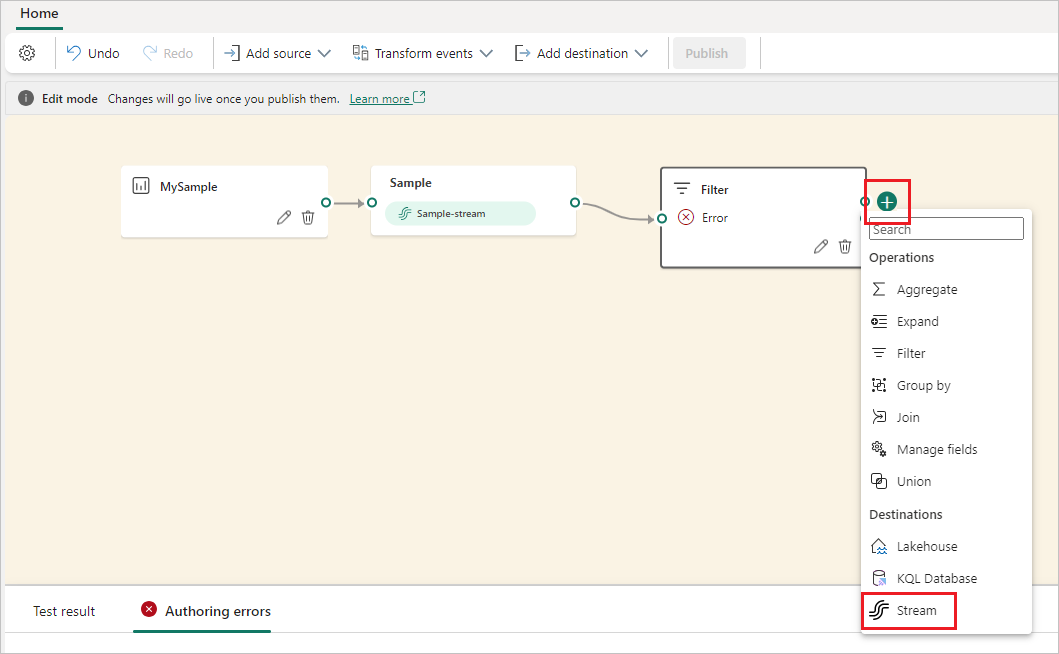
O bien, seleccione Destino en la cinta de opciones y seleccione Secuencia. A continuación, arrastre la nueva secuencia derivada para conectarla al nodo del operador.
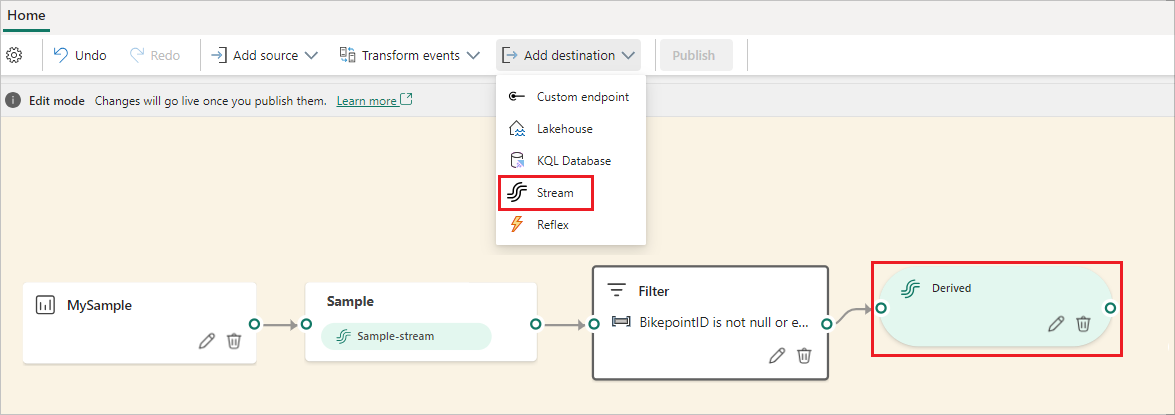
En la pantalla Secuencia derivada, asigne un nombre a la secuencia, especifique el formato de datos y seleccione Guardar.
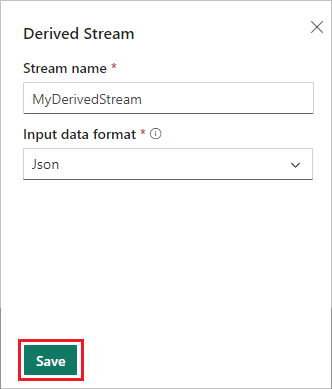
Después de crear la secuencia derivada, aparece en Eventstream en el lienzo en Modo de edición. Puede seguir procesando los datos agregando operaciones y destinos después de la secuencia derivada. Para guardar los cambios, seleccione Publicar.
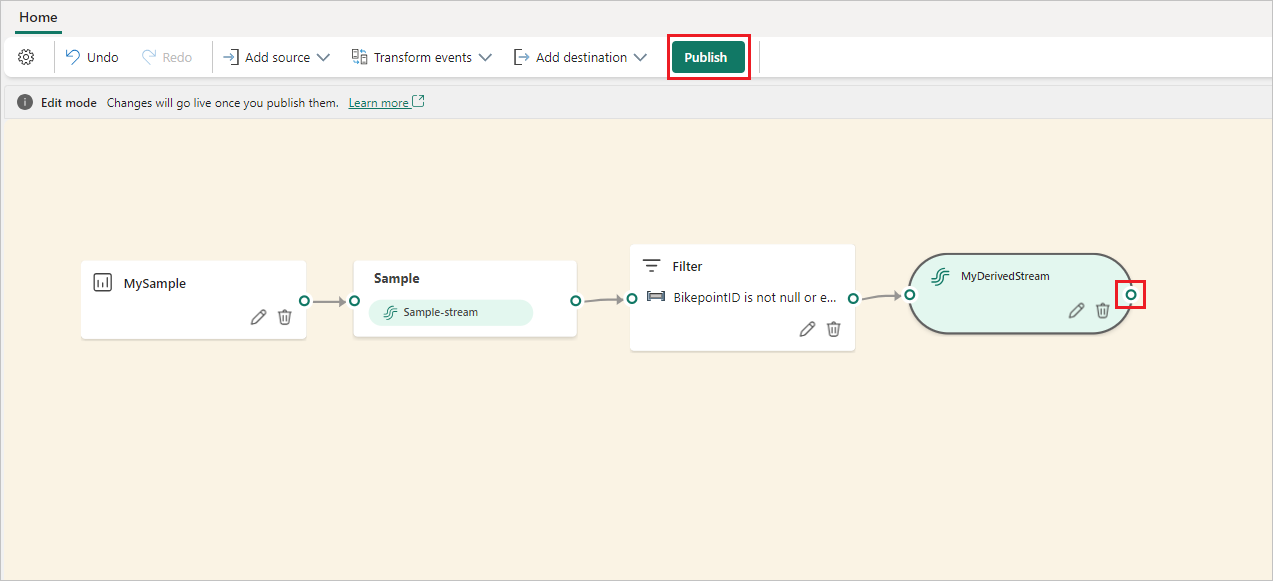
Después de completar estos pasos, la secuencia derivada aparece en el lienzo en Vista en vivo y puede ver Detalles, Vista previa de datos y Información de datos en el panel inferior.
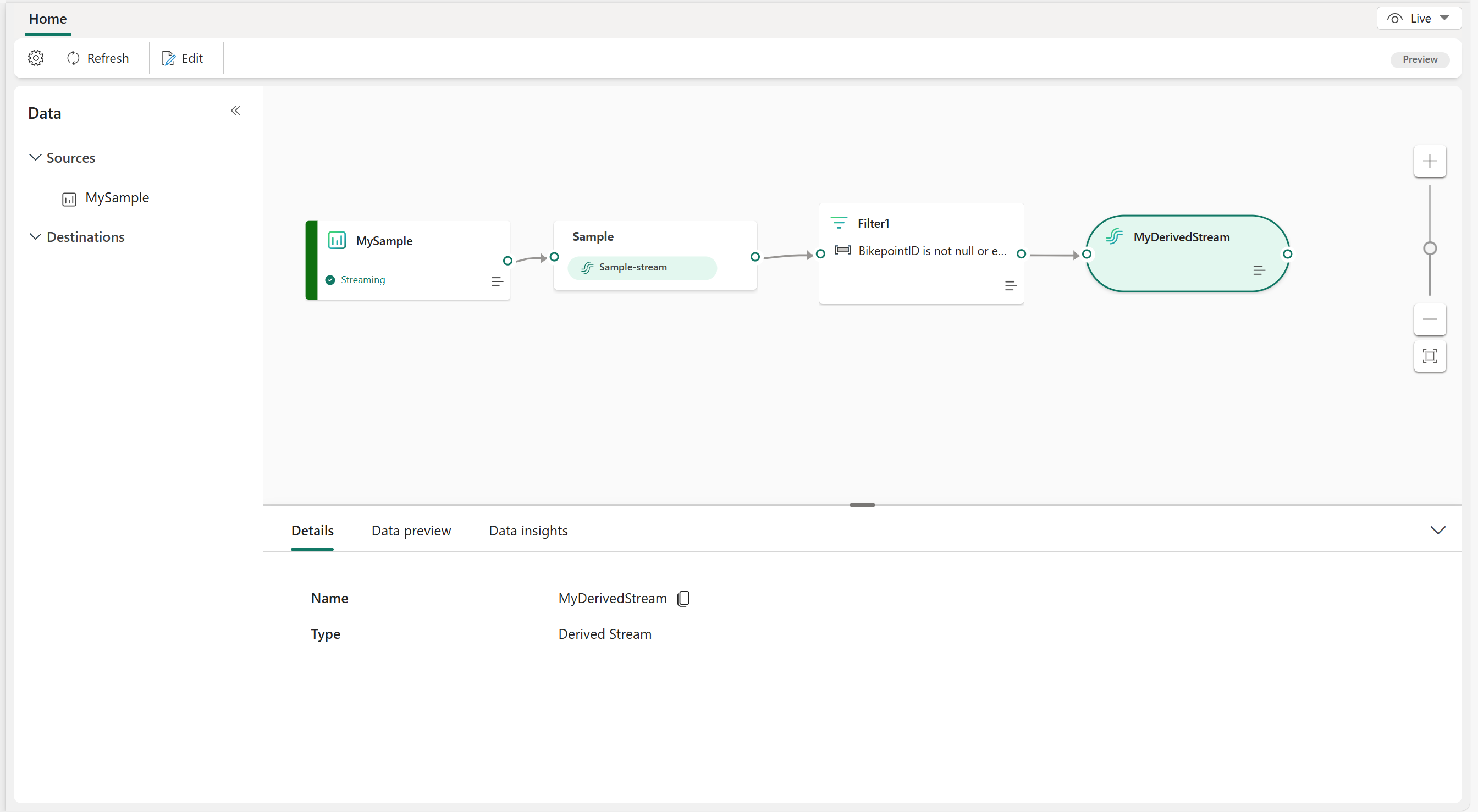
También puede acceder a esta secuencia en el centro de conectividad en tiempo real.
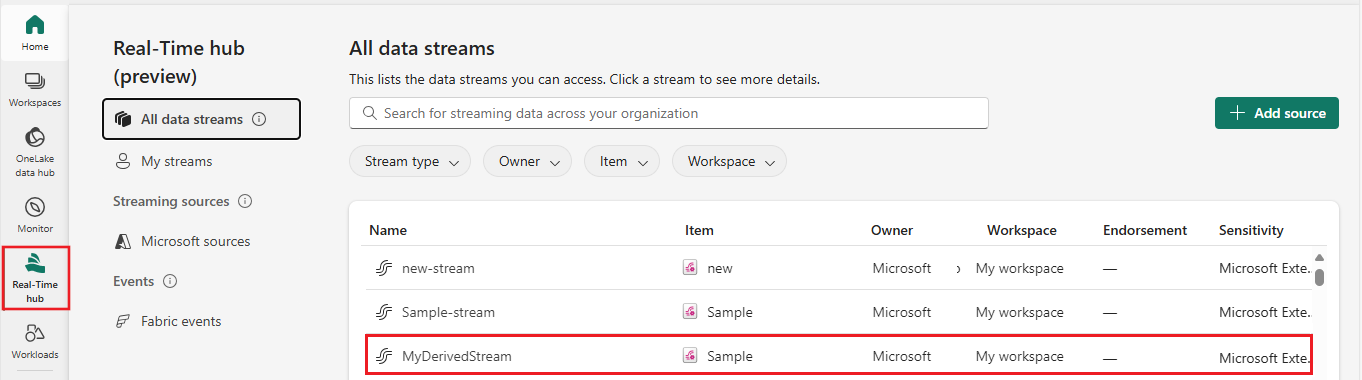
Contenido relacionado
Para obtener información sobre cómo agregar otros destinos a Eventstream, consulte los siguientes artículos: